トップ » 書き出しと終了 » 動画の書き出し » 他の機器(フォトフレーム、液晶テレビSDスロット等)で再生する » ビデオキャンバスから外部機器用のMpeg-1形式で書き出す方法
ビデオキャンバスから外部機器用のMpeg-1形式で書き出す方法
ビデオキャンバスから書き出した完成作品を、店頭やリビングルームで再生できるフォトフレーム、液晶テレビSDスロット等で再生するには、各メーカーの機器で再生できる形式に変換する必要があります。ここでは、ビデオキャンバスから標準で書き出せるMpeg1形式の場合と、外部ソフトウェアを使って各機器で標準的なAVI(Motion-JPEG)形式へ変換する2通りの書き出し方法を解説します。対応形式は各機器の取扱説明書をご覧ください。
ビデオキャンバスから外部機器用のMpeg-1形式で書き出す方法
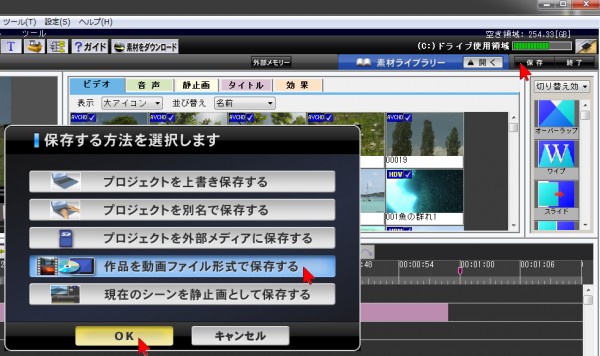
完成したプロジェクト(作品)を開いた状態で、画面右上の「保存」をクリックし、開いた画面で「作品を動画ファイル形式で保存する」を選択・クリックしてから「OK」をクリックします。
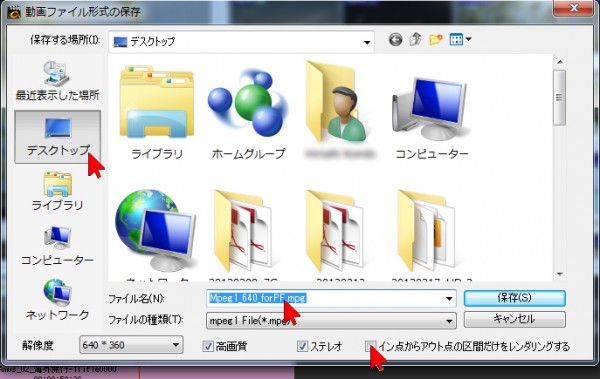
保存する場所を指定し(ここでは左側のデスクトップをクリックしています)、必要であれば名前を変更しておきます。名前の右側の「.mpg」を残してその左側部分をマウスでドラッグアンドドロップして色を反転させ、キーボードから入力します。
また、このとき、DV-7G ver1.2.2の場合は、画面右下の「イン点からアウト点の区間だけを…」の左側の■をクリックし、チェックを入れた状態にしておくと、タイムライン・パレットで作品のイン点とアウト点で設定した選択範囲だけを書き出すことができます。
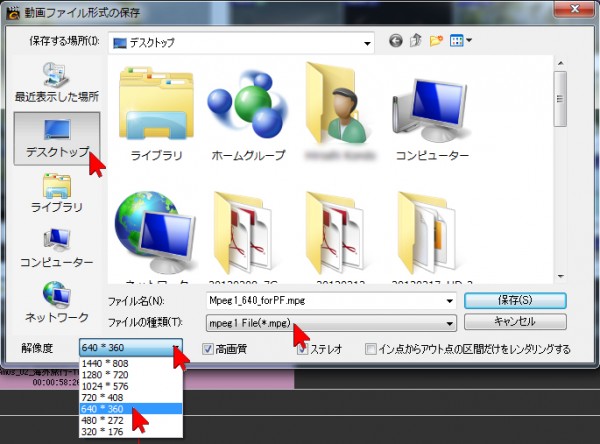
また、「ファイルの種類」は「mpeg1 File(*mpg)」、「解像度」は標準的なサイズ「640*360」に設定して、最後に「保存」ボタンをクリックします。(もちろんフォトフレーム側が対応していれば他のサイズでも構いません)(変換に時間がかかります)
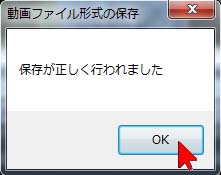
書き出しが終了すると「保存が正しく行われました」と表示されますので「OK」をクリックして閉じます。
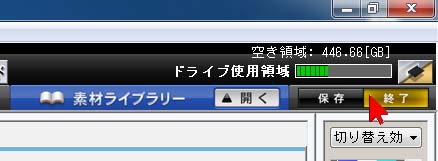
ビデオキャンバスを終了しておきます。画面右上の「終了」をクリックします。
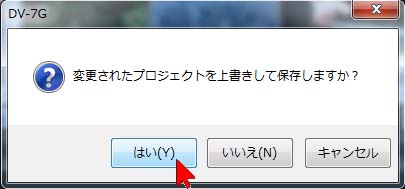
この画面が表示されたら、「はい」をクリックします。

フォトフレーム、液晶テレビSDスロット等に装填するメモリカード等をパソコンに接続します。
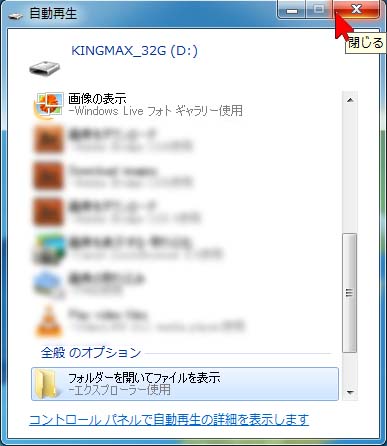
この画面が表示されたら、右上の「×」をクリックして画面を閉じます。

キーボードの「 Windows 」キーを押しながら「 E 」キーを押して「コンピューター」の画面を開きます。
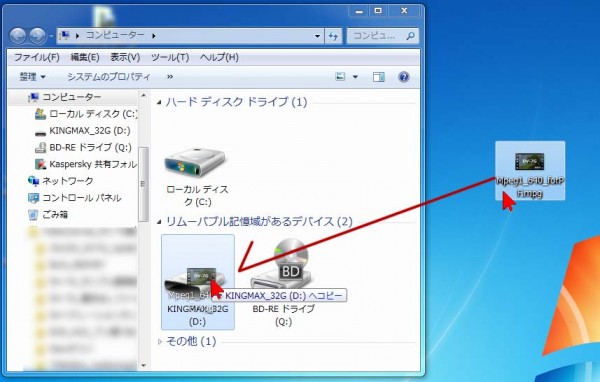
ビデオキャンバスから書き出した動画データを、フォトフレーム、液晶テレビSDスロット等に装填するメモリカード等にドラッグアンドドロップして放り込みます。
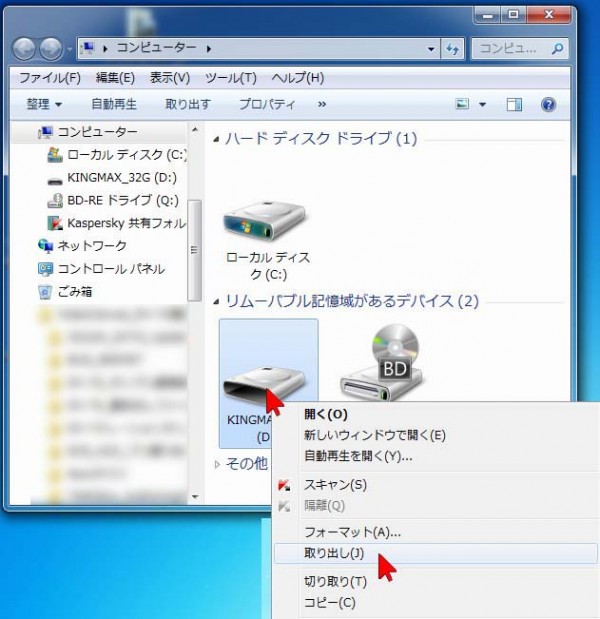
あとはメモリカード上で右クリックして「取り出し」をクリックして、メモリカードを取り出し、フォトフレームに装填して動画を再生します(再生方法は各機器の取扱説明書をご覧ください)


